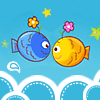但凡能上网的电脑都有网卡,而网卡本身都有物理地址,也就是MAC地址,这个地址通常是固定的,不用改动,但如果因为个别因为需要修改,也是可以的。那么,win10如何修改物理地址呢?下面,我们就一起往下看看Win10修改网卡物理地址(MAC)的两种方法吧!
方法步骤
在修改之前,可以先确定一下要修改的网卡MAC地址,查询方法有很多种,比如:
1、在设置→网络和Internet→WLAN/以太网,如下图。


2、在控制面板→网络和共享中心→更改适配器设置中,右键单击或双击你想要修改的网络连接,在“详细信息”中就能看到MAC地址。

3、在命令提示符中,使用ipconfig /all命令查看所有网卡信息,这个方式很简单直接。

如果你有多个网卡,或者使用虚拟机之类的软件,这里会显示很多内容,所以要甄别好究竟哪个是你真正要找的网卡地址,上面写着VirtualXXX之类的一般都是虚拟网卡,真正的物理网卡会冠有Intel、Realtek等厂商名称。

方法一:直接在设备管理器中修改
这个方法并不是万能的,因为有些网卡并没有提供修改的接口,但这是最省事的。操作如下:
1、在控制面板→设备管理器→网络适配器中找到实际的网卡,然后右键单击或双击进入属性;

2、在“高级”选项卡中,查看是否有“Network Address”、“MAC Address”或“网络地址”等内容;

▲图片说明:这个网卡就没法直接改MAC地址

▲图片说明:换了一台三星平板,里面的有线网卡就能改
3、要修改并不难,直接在“值”里面填写要改成的地址就好。需要注意的是,MAC地址由6组16进制的两位数组成,16进制与10进制的数字换算如下:

4、虽然常见的MAC地址每组数字之间都有横线“-”隔开,但在此处输入时无需横线,只是我们自己要数好了别多输或少输;

5、点击“确定”后可以查看一下是否修改成功。

方法二:使用注册表编辑器修改
这个方法比较万能,无论网卡本身是否提供MAC修改功能,都可以在这里修改成功,以上一个方法中没有修改接口的Intel网卡为例,修改步骤如下:
1、在Cortana搜索栏输入regedit,按回车键进入注册表编辑器;
2、定位到HKEY_LOCAL_MACHINE/SYSTEM/currentControlSet/Control/Class/{4D36E972-E325-11CE-BFC1-08002bE10318};
3、以下图为例,每个00XX的代号都代表一个网卡(下图中除了0004,都是虚拟网卡),要想分辨出你想要的网卡型号,得在点击编号后,在右侧的DriverDesc值中确定型号;

4、确定好网卡后,就在这个网卡的项目中新建一个字符串值,命名为NetworkAddress,内容是新的MAC地址;


5、点击“确定”后修改完毕,此时需要重启连接进行验证。可以在相应的“网络连接”中单击右键,选择“禁用”,然后再点击“启用”即可;


6、此时可以查看一下新的地址。

-
 win10
win10
-
 win10
win10
Win10如何更改/删除pin码?Win10更改
在Win10系统中,PIN码与Windows账户密码都可以登录电脑,但PIN码只能通过本机登录,安全性会更高。不过,最近有用户反映,由于某些原因需要对PIN码进行更改操作,但自己不知道要怎么更改,为此非常苦...
3213294 2020-08-18 -
 win10
win10
Win10系统如何禁止自动安装捆绑软
Win10为了帮助用户可以更好的办公,内设了许多功能,而这些功能会在系统安装后于后台静默安装。对于一些喜欢纯净系统的用户而言,这些软件没有一点作用,如果一一卸载十分繁琐。那么要如何禁止...
3213298 2020-08-18 -
 win10
win10
Win10专业版如何提升游戏流畅度?Win
对于喜欢玩游戏的用户而言,电脑就是其娱乐工具,为了能够提升游戏的流畅度,会根据系统配置问题进行优化。那么Win10专业版的用户要如何提升游戏的流畅度呢?别着急,下面小编收集了三种Win10专...
3213309 2020-08-18 -
 win10
win10
Win10 2004蓝屏后如何让系统自动重
如果安装了一些与系统不兼容的程序,经常会遇到系统崩溃,显示蓝屏的现象。在遇到这类问题的时候,我们都需要去重启电脑来解决问题,但是每次都手动重启十分麻烦,有什么办法让它自动重启呢?下面...
3213297 2020-08-18 -
 win10
win10
Win10控制面板找不到语言选项怎么
在使用电脑的时候,有时候会因为一些需求,需要更改系统语言,方便外国友人进行使用。但是有用户发现Win10系统的控制面板内并没有语言选项?这个是因为Win10系统已经取消控制面板内的语言和输...
3213313 2020-08-18